by Owen Apr 13,2025
El Ally Rog hizo un chapoteo en 2023 como una alternativa convincente al mazo de Steam, gracias a su sistema operativo Windows que abre acceso a una gama más amplia de juegos. El lanzamiento posterior del Rog Ally X el año pasado no solo mejoró los componentes internos, sino que también mejoró la ergonomía y el enfriamiento, lo que lo hace aún más cómodo de usar.
Si bien el Rog Ally sobresale en portabilidad, es una ventaja poder disfrutar de sus juegos en una pantalla más grande, ya sea en su televisor o en un monitor de juegos. Afortunadamente, ambas versiones del aliado de ROG admiten la conexión a pantallas externas. A continuación, encontrará una guía completa sobre cómo conectar su aliado ROG a un televisor o monitor, completo con instrucciones y recomendaciones detalladas.
Conectar su aliado ROG a un televisor o monitor se puede lograr de varias maneras, pero usar un adaptador es una opción directa y de ahorro de espacio. Puede elegir entre un pequeño adaptador de estilo dongle, un cable directo o el muelle oficial del cargador de juegos ROG, todo lo cual está fácilmente disponible.

Admite HDMI 2.0 con USB Tipo A y USB Type-C para ROG Ally. Véalo en Best Buy
ASUS ha simplificado el proceso de conectar el aliado ROG a un televisor con el Dock Oficial Rog Gaming Charger, que es la opción de adaptador más compacta. Sirve un doble propósito como cargador, que requiere solo un cable USB-C y HDMI. El muelle del cargador también incluye un puerto USB-A para conectar periféricos como un mouse o teclado.
Para aquellos que prefieren una solución de terceros, un adaptador USB-C a HDMI se puede conectar directamente al puerto USB-C del Ally ROG. Luego, conecte un cable HDMI desde el adaptador a su televisor o monitor. Alternativamente, un cable USB-C a HDMI ofrece una solución sin costuras y un cable directamente desde su aliado ROG hasta su pantalla.
Es importante mencionar que algunos adaptadores USB-C a HDMI vienen con un puerto USB-C Passthrough, lo que le permite cargar su aliado ROG mientras está conectado a una pantalla externa. Si su adaptador tiene esta función, necesitará un cable USB-C adicional y su adaptador de alimentación para mantener la batería interna cargada durante el juego.
Para una configuración que recuerde el Nintendo Switch, considere usar una estación de acoplamiento. Si bien el aliado de ROG no tiene una estación de acoplamiento oficial más allá del Dock de carga de Rog Gaming (que funciona más como un adaptador), hay numerosas opciones de terceros disponibles. Estas estaciones de acoplamiento le permiten colocar el aliado ROG en un soporte mientras se conecta a su televisor o monitor y cargando simultáneamente.

2100 vatios de energía para carga rápida y una gran cantidad de puertos vienen con este muelle liviano y compacto que también sirve como soporte. Véalo en Amazon
Los muelles básicos para el aliado ROG generalmente presentan un puerto HDMI y un puerto de carga de pases USB-C. Para obtener configuraciones más completas, considere muelles con puertos USB adicionales para periféricos, discos duros externos, puertos Ethernet para conexiones de Internet estables, ranuras para tarjetas SD para memoria expandida e incluso un puerto de visualización para conectar una pantalla adicional. Los muelles portátiles hacen que sea conveniente viajar con el aliado ROG y conectarse a pantallas más grandes sobre la marcha. Muchos muelles compatibles con la cubierta de vapor también son adecuados para el aliado de Rog.
Si bien puede conectar un mouse y un teclado a la solución de acoplamiento elegida, el uso de un controlador inalámbrico a menudo proporciona la experiencia de juego más cómoda en una pantalla más grande. ROG Ally admite cualquier controlador de juego habilitado para Bluetooth. A continuación se presentan nuestras mejores opciones para los mejores controladores, que son compatibles con la cubierta de vapor y el aliado de ROG.

Véalo en Amazon | Véalo en Best Buy | Verlo en el objetivo

Véalo en Amazon | Véalo en Best Buy



Esta selección incluye opciones de primera parte como Dualsense de la PS5, el controlador inalámbrico Xbox o el controlador Nintendo Switch Pro, así como una variedad de controladores de terceros. Algunos controladores utilizan una conexión inalámbrica de 2.4GHz con un adaptador USB incluido, que generalmente proporcionan una latencia más baja y un mejor rango que los controladores Bluetooth estándar. Para aquellos que prefieren una solución cableada, un controlador USB ofrece una opción simple de plug-and-play cuando se sienta cerca de su aliado ROG o estación de acoplamiento.
Cómo alimentar a los aldeanos en necesidad
Bitlife: cómo completar el desafío del renacimiento
Guía de héroes de Bahiti: Dominar al tirador épico en la supervivencia de Whiteout
Mejores mazos de bullseye en Marvel Snap
Uno de los jugadores de bacalao más famosos piensa que la serie está en el peor estado ahora
Cómo completar el chancro en el reino venga la liberación 2
Infinity Nikki: Cómo ganar en Marble King
Cómo iniciar autos sin llaves en Project Zomboid

Barbie moda mágica -Disfrázate
Descargar
4 Pics 1 Word: What's The Word
Descargar
Galactic Colonies
Descargar
Football Quiz
Descargar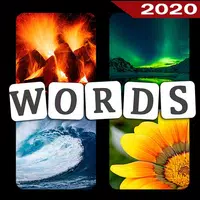
4 Pics 1 Word - World Game
Descargar
Police Transport Ship Car Simulator
Descargar
Tap Tap Music-Pop Songs
Descargar
Map One Block Survival - block
Descargar
MMA Federation - Card Battler
Descargar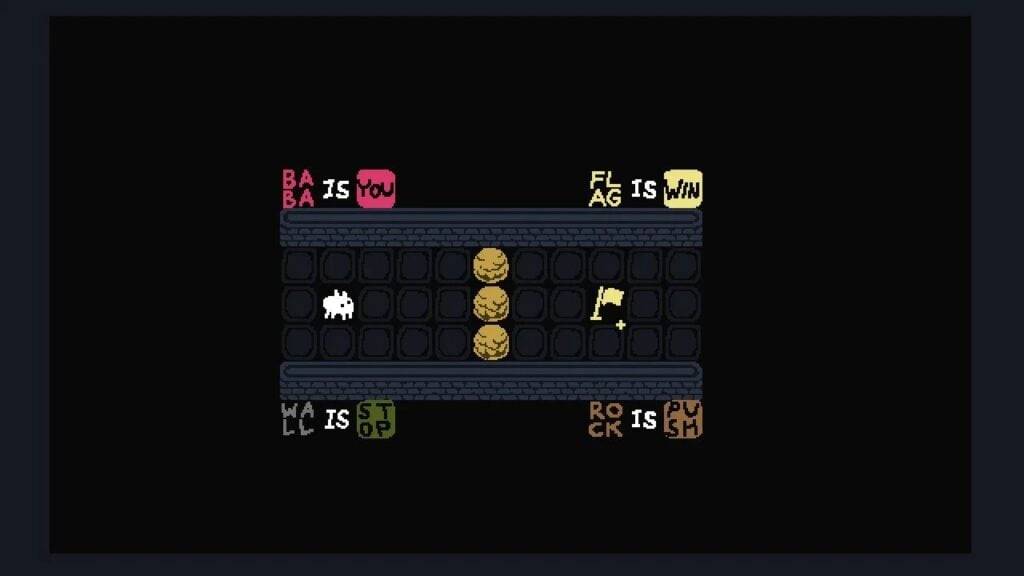
Top Android Word Games: Actualización de 2023
Apr 13,2025

"13 Juegos imprescindibles para los fanáticos de Skyrim"
Apr 13,2025

"Kingdom Come: Deliverance II presenta un huevo de Pascua masivo para el legendario jugador"
Apr 13,2025
"Daredevil: Born Again Trailer presenta personajes clave y musa"
Apr 13,2025

Los mejores servicios de transmisión de TV en vivo para 2025
Apr 13,2025